Ha a Kettős SIM nem működik megfelelően iPhone-ján két nano-SIM-kártya behelyezésekor
A cikk bemutatja, hogyan háríthatja el azokat a problémákat, amelyek a két nano SIM-kártyát tartalmazó dupla SIM-kártyák, illetve a Kína kontinentális területén, Hongkongban vagy Makaón megvásárolt iPhone készülék esetén jelentkeznek.
Amire szüksége lesz
A Kettős SIM használatához az iOS 12.1-es vagy újabb verziójára, két nano-SIM-kártyára és a következő iPhone-modellek egyikére van szükség:
iPhone 16, iPhone 16 Plus, iPhone 16 Pro, iPhone 16 Pro Max
iPhone 15, iPhone 15 Plus, iPhone 15 Pro, iPhone 15 Pro Max
iPhone 14, iPhone 14 Plus, iPhone 14 Pro, iPhone 14 Pro Max
iPhone 13, iPhone 13 Pro, iPhone 13 Pro Max
iPhone 12, iPhone 12 Pro, iPhone 12 Pro Max
iPhone 11, iPhone 11 Pro, iPhone 11 Pro Max
iPhone XS Max, iPhone XR
A fentiekben felsorolt, kontinentális Kínában, Hongkongban és Makaóban vásárolt iPhone-modellek két fizikai SIM-kártya használatára alkalmasak. Ha 2. vagy 3. generációs iPhone SE, iPhone 13 mini, iPhone 12 mini vagy iPhone XS telefont vásárolt Hongkongban vagy Makaóban, kérjen segítséget a kettős SIM és az eSIM együttes használatához.
Ahhoz, hogy két különböző mobilszolgáltatót használhasson, az iPhone-nak kártyafüggetlennek kell lennie. Ennek hiányában mindkét csomagnak ugyanattól a szolgáltatótól kell származnia. Ha CDMA-szolgáltató biztosítja az egyik SIM-kártyát, akkor a másik SIM nem támogatja a CDMA technológiát. A részletekről érdeklődjön mobilszolgáltatójánál.
Mindkét előfizetést aktiválni kell úgy, hogy készen álljanak a használatra.
Győződjön meg arról, hogy megfelelő mobilhálózati lefedettség van ott, ahol tartózkodik, és hogy nincs szolgáltatáskimaradás.
Mindkét nano-SIM-kártya megfelelő behelyezése
Ha úgy gondolja, hogy egyik SIM-kártya vagy SIM-kártyanyílás sem működik, kövesse az alábbi lépéseket:
Vegye ki a SIM-tálcát, és ellenőrizze, hogy a SIM-kártyákon nem láthatók-e sérülésre vagy korrózióra utaló jelek.
Vegye ki a SIM-kártyákat a SIM-tálcából, majd helyezze vissza a SIM-kártyákat az itt látható módon.
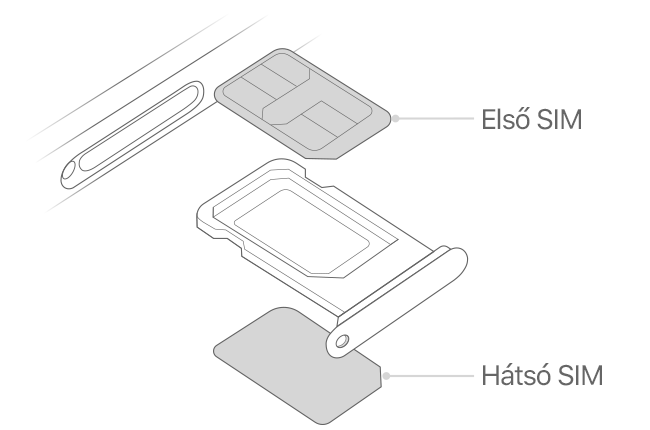
Tolja be teljesen a SIM-tálcát, vagyis úgy, hogy ne lötyögjön.
Nyissa meg a Vezérlőközpontot, és ellenőrizze, hogy mindkét szolgáltató megjelenik-e az állapotsávon.
Lépjen a Beállítások > Mobilhálózat menüpontba, és ellenőrizze, hogy mindkét előfizetés látható-e.
Koppintson az egyes előfizetésekre, és győződjön meg arról, hogy helyesek az információk.
Kérjen új nano-SIM-kártyát mobilszolgáltatójától, ha a következő esetek közül bármelyik fennáll:
Ha az egyik SIM-kártya nem működik bármelyik SIM-nyílásban.
Ha az egyik SIM-kártya nem illeszkedik, vagy meghajlott.
Ha az elsődleges vagy a másodlagos SIM-nyílásban több SIM-kártya sem működik, vegye ki a működő SIM-kártyát, és helyezze be csak a nem működő SIM-kártyát. Ha a iPhone továbbra sem kapcsolódik egy működő SIM-kártyához, lehetséges, hogy szervizelésre van szükség. Igényeljen szervizelést.
Ha hívást folytat, és a másik vonal a Nincs szolgáltatás üzenetet jeleníti meg
Az iPhone egyszerre egy mobiladat-hálózatot tud használni. Ha az egyik vonalon hívást folytat, a másik vonal a Nincs szolgáltatás üzenetet jeleníti meg. Ha a mobilszolgáltatója támogatja a Wi-Fi-hívást a másik telefonszámán, és a Wi-Fi-hívás funkció be van kapcsolva, akkor az arra a számra érkező hívásokat tudja fogadni. Ha nem az alapértelmezett adatforgalmi vonalon folytat hívást, akkor ahhoz, hogy az alapértelmezett adatforgalmi vonalán hívásokat tudjon fogadni, be kell kapcsolnia a Wi-Fi-hívást az alapértelmezett adatforgalmi vonalához, illetve be kell kapcsolnia a Mobiladatforgalom-váltás engedélyezése funkciót.
További segítségre van szüksége?
Ha az iPhone-on továbbra sem használható a Kettős SIM funkció, vegye fel a kapcsolatot a mobilszolgáltatóval.
